
Как перенести контакты с Android на iPhone? 7 способов для вас

«Я только что купил новый iPhone, но проблема в том, что все мои контакты сохранены на телефоне Android . Как перенести контакты с Android на iPhone? Пожалуйста, помогите».
- Из Reddit
Перешли с Android на iPhone и не знаете, как перенести контакты с Android на iPhone? В последнее время iPhone 16 привлёк множество пользователей новыми функциями, такими как интуитивно понятный пользовательский интерфейс, улучшенное управление камерой, увеличенное время автономной работы и т. д.
Однако большинству пользователей требуется помощь при переносе контактов с Android на iPhone из-за технических различий между этими устройствами. К счастью, вы можете легко перенести контакты с устройства Android на iPhone, используя 7 методов, описанных в этой статье.

Первое, что следует сделать после перехода на новое мобильное устройство, — это перенести данные со старого на новое. Однако перенос данных с Android смартфона на iPhone может быть довольно сложным, поскольку эти устройства работают на разных операционных системах. На самом деле, самый эффективный способ передачи данных между устройствами — использовать профессиональный инструмент для переноса данных, такой как Coolmuster Mobile Transfer .
Coolmuster Mobile Transfer в первую очередь предназначен для передачи данных между устройствами iOS и iOS , Android и Android , а также между устройствами Android и iOS с помощью компьютеров Mac или Windows . Он поддерживает широкий спектр данных, включая контакты. Этот превосходный инструмент для передачи данных не отслеживает данные пользователей и не содержит вредоносных программ.
Ниже приведены некоторые возможности приложения Coolmuster Mobile Transfer , которые делают его идеальным вариантом:
Ниже описано, как перенести номера телефонов с Android на iPhone с помощью Coolmuster Mobile Transfer :
01 Перейдите на официальный сайт приложения Coolmuster Mobile Transfer , загрузите и установите приложение на свой компьютер Windows или Mac .
02. Подключите Android и iPhone к компьютеру с помощью USB-кабеля. Включите режим отладки на Android устройстве, разблокируйте iPhone и нажмите кнопку «Доверять» под всплывающим сообщением «Доверять этому компьютеру?».

03 Откроется новый интерфейс с отображением исходного и конечного устройств. Убедитесь, что устройство Android подключено как «Источник», а iPhone — как «Конечный». Если нет, нажмите кнопку «Перевернуть», чтобы поменять их местами.

04 Все доступные типы данных будут отображены в интерфейсе приложения. Выберите «Контакты» из списка и нажмите кнопку «Начать копирование».

Вот видеоруководство (около 2 минут):
Move to iOS — официальное приложение, разработанное Apple для упрощения процесса перехода с устройства Android на iPhone или iPad. Вы можете использовать приложение Move to iOS для переноса данных, таких как фотографии, сообщения, контакты и многое другое, с Android на iPhone. ( Не работает Move to iOS ? Нажмите здесь, чтобы найти решения.)
Ниже описано, как перенести контакты с Android на iPhone 16 с помощью приложения Move to iOS :
Шаг 1. Начните процесс с установки Move iOS на Android устройство.
Шаг 2. Начните настраивать новый iPhone 16, пока не дойдете до раздела «Перенос приложений и данных», и нажмите кнопку «Из Android ».

Шаг 3. Запустите приложение Move to iOS на телефоне Android , нажмите кнопку «Продолжить» на обоих гаджетах, а затем кнопку «Далее».
Шаг 4. Введите код, отображаемый на вашем iPhone, в устройство Android .

Шаг 5. Подключите свое Android устройство к сети Wi-Fi, которую создаст ваш iPhone, и выберите «Контакты» и любой другой тип данных, который вы хотите перенести с Android на iPhone.
Шаг 6. Дождитесь завершения процесса передачи данных, а затем завершите настройку нового iPhone.
* Плюсы: Беспроводное и удобное.
* Минусы: работает только во время первоначальной настройки iPhone.
SIM-карта — это небольшая пластина, представляющая собой модуль идентификации абонента, используемый для хранения таких данных, как контакты, данные о конфигурации сети и многое другое. Это самый удобный способ перенести контакты с Android на iPhone, если ваши телефоны поддерживают SIM-карту. Вот как это работает:
Шаг 1. Экспортируйте контакты с Android устройства на SIM-карту . Для этого запустите приложение «Контакты» на Android устройстве, откройте меню, нажмите кнопку «Импорт» и выберите «SIM-карта».
Шаг 2. Извлеките SIM-карту из телефона Android и вставьте ее в iPhone 16.
Шаг 3. Откройте настройки iPhone, нажмите кнопку «Контакты», а затем кнопку «Импортировать контакты SIM», чтобы сохранить контакты на iPhone.
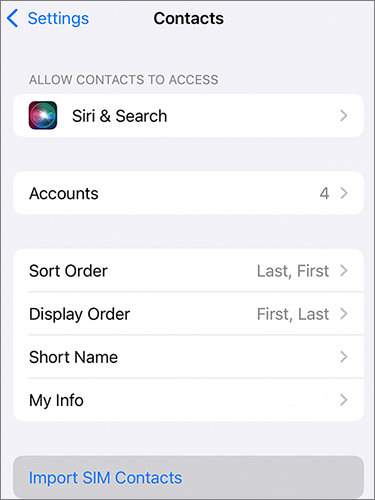
* Плюсы: простота и отсутствие необходимости в дополнительном программном обеспечении.
* Минусы: Ограничено емкостью памяти SIM-карты.
Вы также можете перенести контакты с Android на iPhone с помощью учётной записи Google. Интересно, что это позволяет перенести больше контактов, чем с SIM-карты. Вот как перенести контакты с Android на iPhone через учётную запись Google:
Шаг 1. Запустите приложение «Настройки» на вашем Android устройстве и выберите опцию «Учетная запись и синхронизация».
Шаг 2. Введите данные своей учетной записи Google и включите опцию синхронизации, чтобы синхронизировать контакты вашего устройства Android .
Шаг 3. Разблокируйте iPhone, запустите приложение «Настройки», выберите пункт «Учетные записи и пароли» и добавьте ту же учетную запись Google.

Шаг 4. Убедитесь, что оба устройства подключены к стабильному интернету. После этого все контакты вашего Android устройства будут синхронизированы с iPhone.
* Плюсы: быстрое, беспроводное и постоянное обновление контактов.
* Минусы: требуется учетная запись Google.
Если вы предпочитаете использовать iTunes, его также можно использовать для синхронизации контактов Android с iPhone. Ниже приведено пошаговое руководство по импорту контактов с Android на iPhone через iTunes:
Шаг 1. Подключите Android телефон к компьютеру с помощью USB-кабеля и запустите iTunes .
Шаг 2. Нажмите значок «Устройство», нажмите кнопку «Информация» и выберите «Синхронизировать контакты с».
Шаг 3. Выберите, откуда вы хотите импортировать контакты, в зависимости от того, где они у вас сохранены, и нажмите кнопку «Применить».

Шаг 4. Подключите iPhone 16 к компьютеру с помощью USB-кабеля и подтвердите подлинность подключения, нажав кнопку «Доверять» под всплывающим сообщением «Доверять этому устройству».
Шаг 5. Нажмите значок «Устройство» и выберите опцию «Восстановить резервную копию».
Шаг 6. Выберите последнюю резервную копию и нажмите кнопку «Восстановить», чтобы перенести контакты на iPhone 16.
* Плюсы: Знакомый метод для пользователей iTunes.
* Минусы: требуется компьютер и iTunes.
Файлы VCF (vCard) — это универсальный формат для хранения контактной информации. Экспорт контактов с помощью файла VCF — ещё один быстрый способ переноса контактов между устройствами. Следуйте инструкциям, чтобы узнать, как импортировать контакты с Android на iPhone, экспортировав файл VCF:
Шаг 1. На телефоне Android откройте приложение «Контакты» и выберите «Экспорт в файл .vcf».

Шаг 2. Отправьте файл VCF на свой iPhone по электронной почте.
Шаг 3. Откройте файл на iPhone 16 и выберите «Добавить все контакты».
* Плюсы: Просто и быстро.
* Минусы: требует ручных действий и может быть затруднительно при работе с большими списками контактов.
SHAREit — популярное приложение для обмена файлами и их передачи, позволяющее пользователям легкообмениваться различными типами файлов, такими как фотографии , контакты, видео, музыка, документы и многое другое, между различными устройствами. Чтобы использовать эту программу для переноса контактов с Android на iPhone 16, выполните следующие действия:
Шаг 1. Экспортируйте контакты Android устройства на SIM-карту, SD-карту или в память телефона.
Шаг 2. Установите SHAREit на два устройства и подключите устройства к сети Wi-Fi.
Шаг 3. Откройте SHAREit и нажмите кнопку «Отправить», выберите файл «Контакт» и снова нажмите кнопку «Отправить».

Шаг 4. Запустите SHAREit на вашем iPhone и нажмите кнопку «Получить».
Шаг 5. После передачи файла нажмите кнопку «Импорт», чтобы добавить контакты на iPhone.
* Плюсы: Беспроводное и быстрое.
* Минусы: требуется установка приложения на оба устройства.
В1. Можно ли перенести контакты с Android на iPhone?
Да, вы можете перенести контакты с устройства Android на iPhone. Далее мы покажем вам несколько наиболее эффективных способов.
В2. Как перенести контакты с Android на iPhone через Wi-Fi?
К сожалению, перенести данные с Android на iPhone по Wi-Fi невозможно. Однако вы можете использовать SIM-карту, iTunes, Move to iOS , учётную запись Google или профессиональное приложение для передачи данных , чтобы без проблем перенести данные между устройствами.
В заключение, освоить искусство переноса контактов с Android на iPhone теперь не так уж и сложно. Благодаря разнообразию доступных методов, таких как «Перенос на iOS или даже традиционный экспорт с SIM-карты, вы можете легко перенести свои списки контактов на устройство iOS . Чтобы упростить процесс, рекомендуем использовать приложение Coolmuster Mobile Transfer — оно удобное, быстрое и надежное.
Статьи по теме:
Как перенести контакты с Android на iPhone через Bluetooth
Как перенести фотографии с Android на iPhone 16: 7 проверенных способов
Как перенести сообщения на новый iPhone 16 с Android /iPhone?





